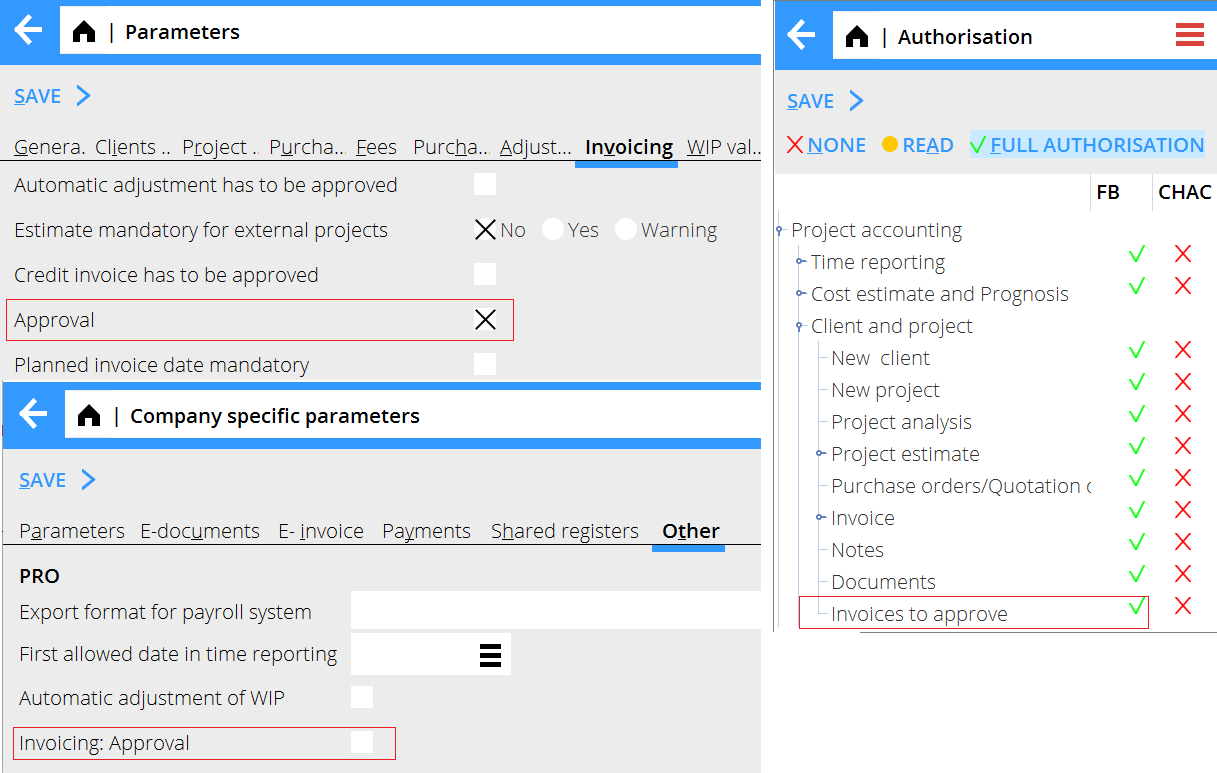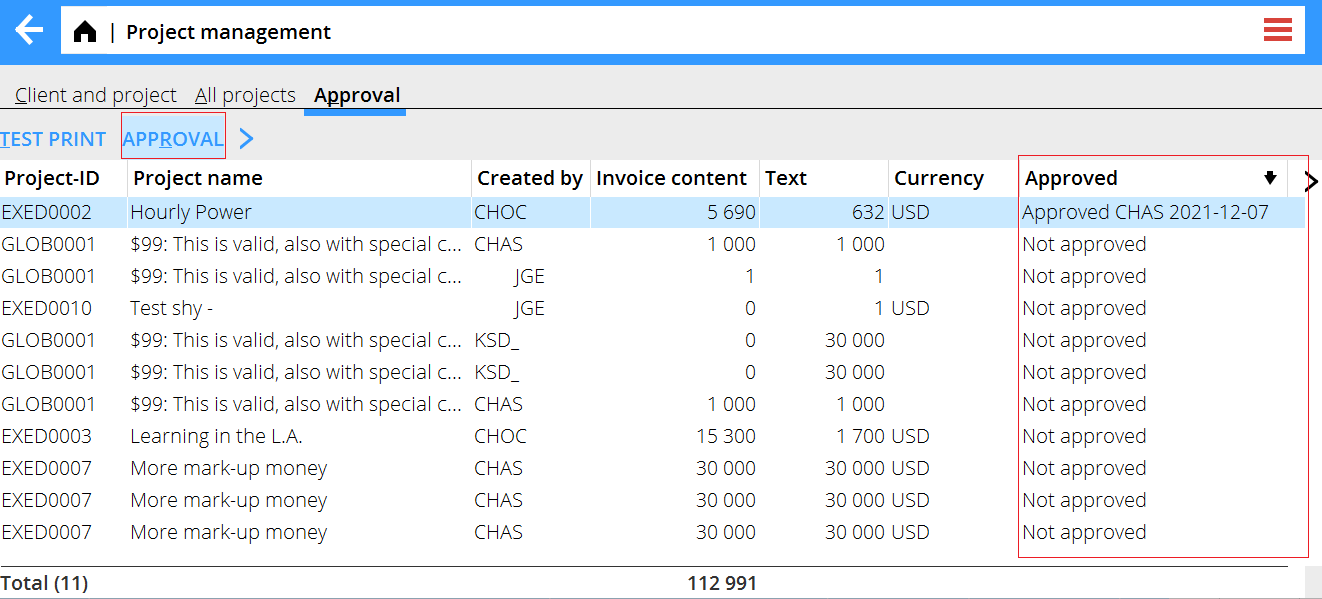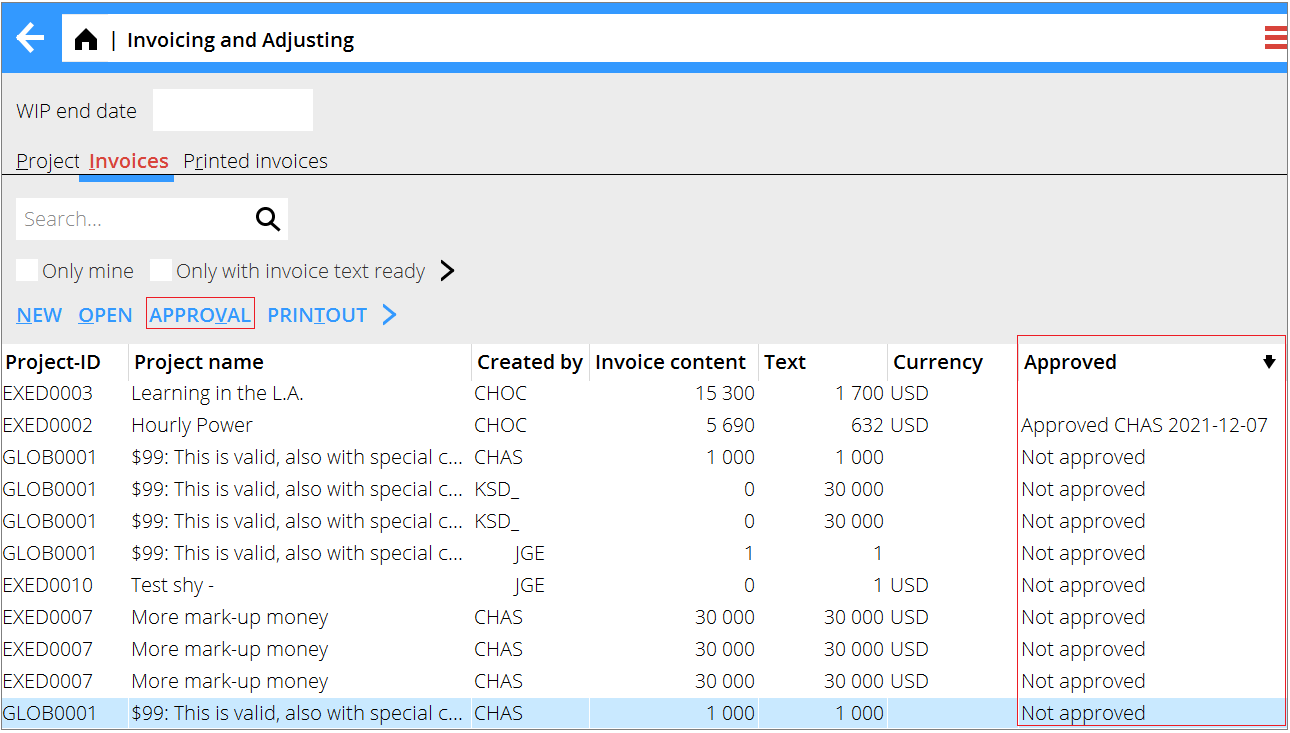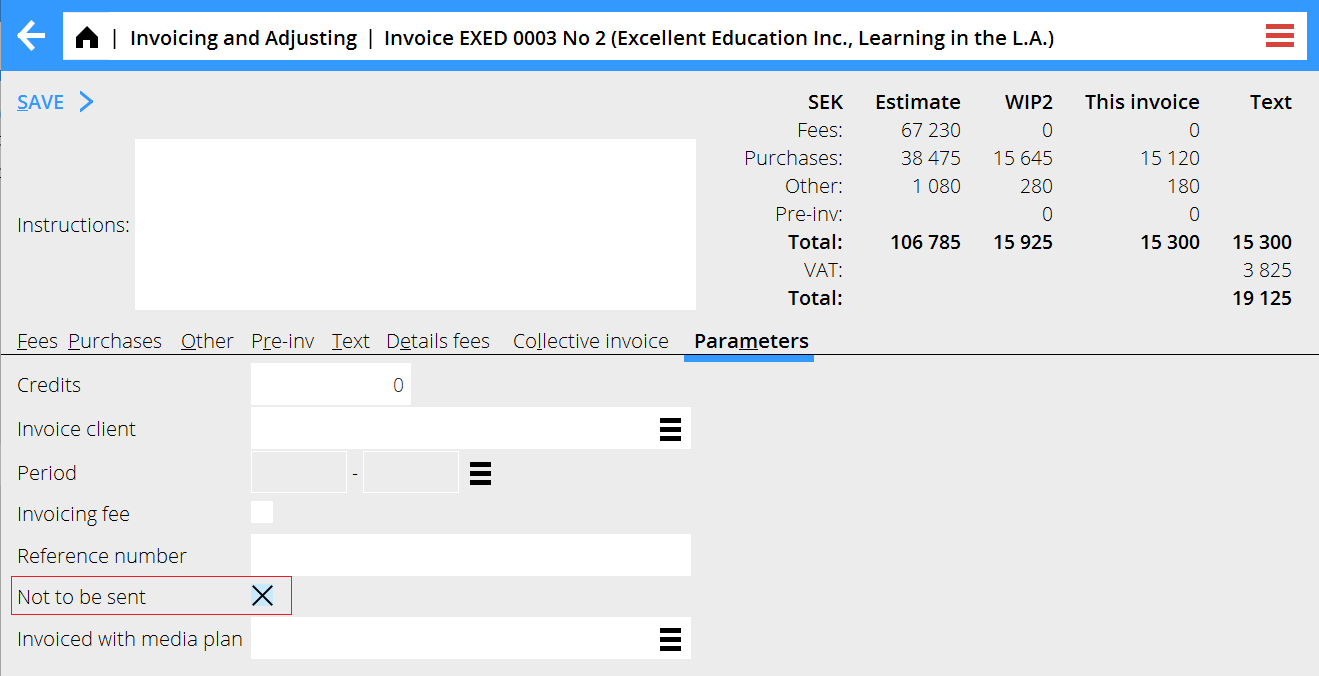Difference between revisions of "News:Approval of Project invoices/sv"
(Created page with "Välj en faktura och tryck på Attest. Datum och attestör visas i kolumnen Attesterat.") |
(Created page with "För att at bort en attestering, välg en attesterad faktura och tryck på Attest.") |
||
| Line 36: | Line 36: | ||
Välj en faktura och tryck på Attest. Datum och attestör visas i kolumnen Attesterat. |
Välj en faktura och tryck på Attest. Datum och attestör visas i kolumnen Attesterat. |
||
| + | För att at bort en attestering, välg en attesterad faktura och tryck på Attest. |
||
| − | To remove an approval, select an already approved invoice and press Approval. |
||
{{ExpandImage|PRO_approval_invoice.png}} |
{{ExpandImage|PRO_approval_invoice.png}} |
||
Revision as of 08:10, 8 December 2021
| Published | 2021-12-07 |
|---|---|
| Module | Pro |
| Version | 546W2106 |
| Revision | 57 |
| Case number | CORE-3067 |
Attest av projektfakturor
1. Aktivera funktionen
- Basregister/PRO/Parametrar, flik Fakturering: Attest
- Det är möjligt att avaktivera attestfunktionen för enskilda bolag i Basregister/Allmänt/Företagsspecifika parametrar, flik Övrigt (detta är användbart enbart vid delat projektregister)
- Ge behörighetsgrupper tillgång till funktionen i System/Behörigheter. I behörighetsmatrisen ligger den under Projektredovisning/Kund och projekt/Fakturor att attestera.
2. Projektledare attesterar i Projekt/Projekthantering, flik Attest.
För att ta bort en attestering, välg en faktura som redan är attesterad och tryck på Attestera.
Enbart fakturor från externa projekt som tillhör projektledarens grupp visas.
Attest krävs inte för alla fakturor; fakturor märkta med "Ska inte skickas", kreditfakturor och nollfakturor visas inte i listan.
3. Ekonomiavdelningen kan attestera i Projekt/Fakturering och justering, flik Fakturor.
Välj en faktura och tryck på Attest. Datum och attestör visas i kolumnen Attesterat.
För att at bort en attestering, välg en attesterad faktura och tryck på Attest.
Invoices marked with "Not to be sent" and credit invoices as well as zero invoices don't require approval, shown as Approval status = blank
4. Invoices not to be sent
Invoices marked with "Not to be sent" will not be listed in the approval tab and not in the invoice distribution program.
Default Approval status is set to blank meaning that approval is not mandatory